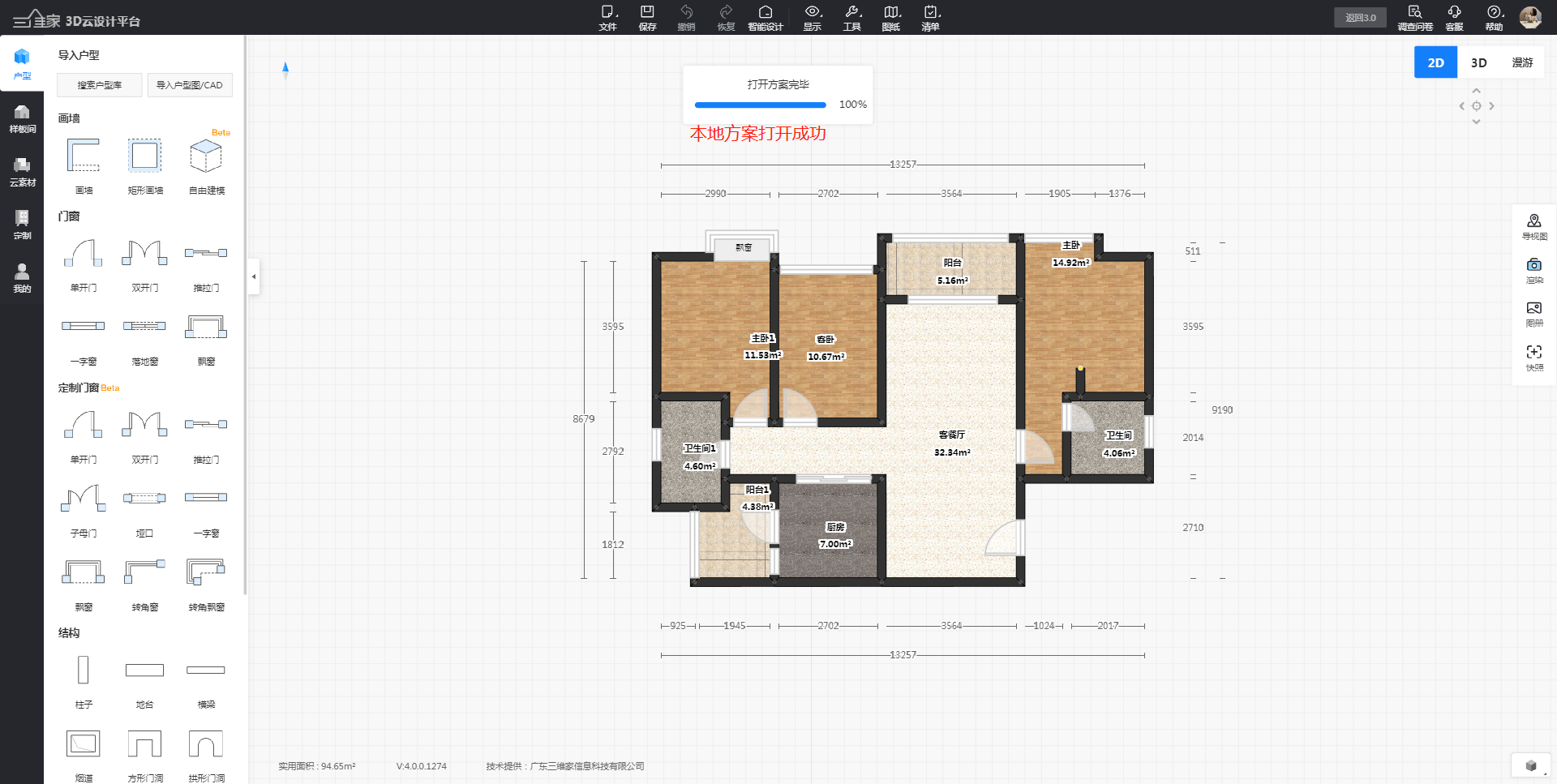保存方案的三种方式
定义:在设计过程中以免对方案丢失,我们可以将方案保存在云端,若是遇到断网或者与他人共享方案,也可以将方案保存到本地。
学习目标:
- 掌握方案的保存及查看
- 掌握另存为的保存方式
- 掌握保存到本地以及查看
一、方案的保存及查看
1.方案的保存
利用此方案保存,可将当前方案保存在三维家云端服务器,只要有网即可随时随地打开方案,不会占用电脑的内存。
(1)鼠标左击“保存”即可。(注:也可以使用快捷键:“Ctrl+S”进行保存);
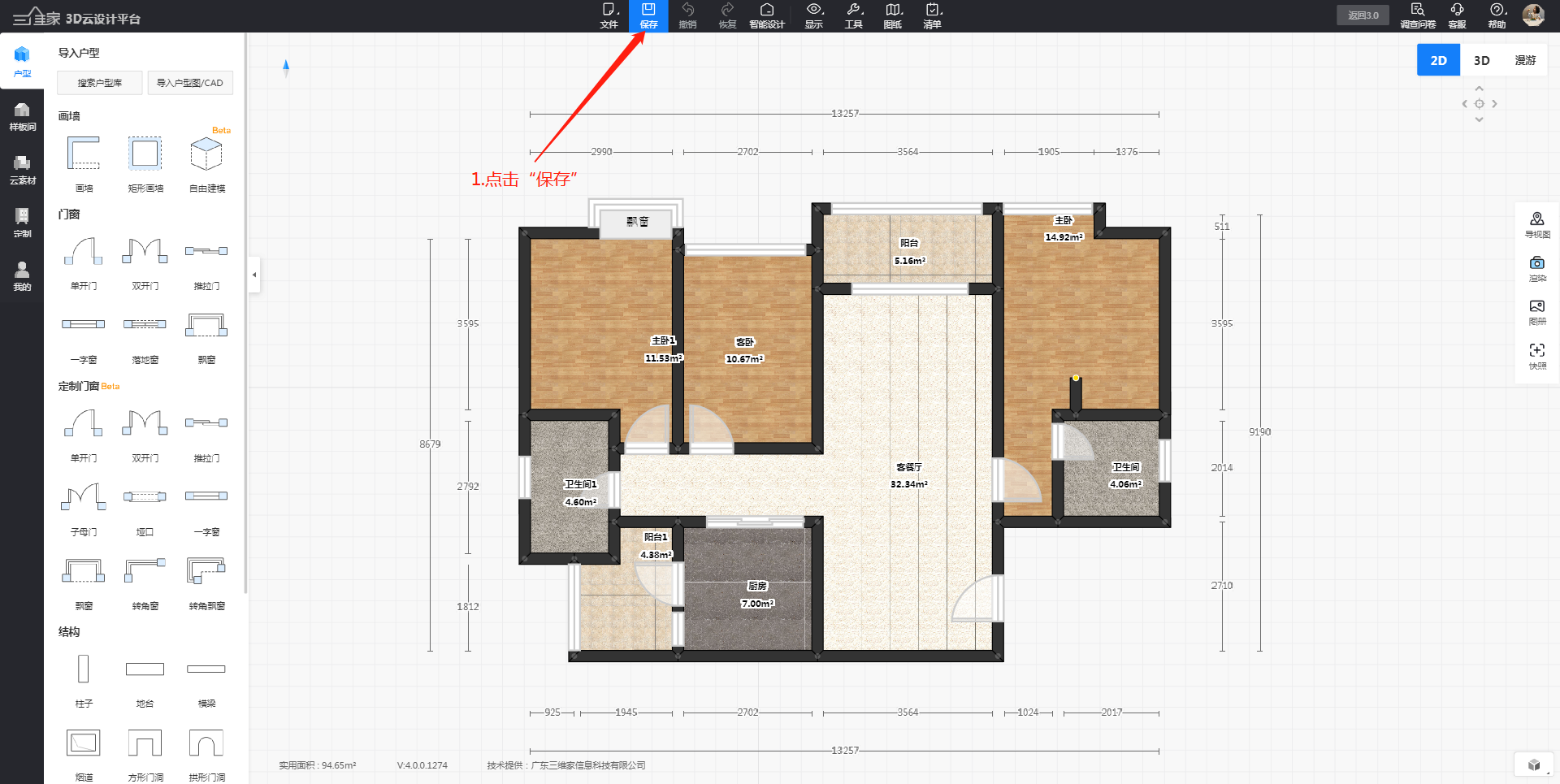
(2)保存方案的时候可以输入方案的名称、客户的姓名和手机号码,方便进行客户管理;(注:方案名称必须填写)
(3)若是同步到我的户型库,可将房型、地址填写完成,并勾选同步到我的户型库;
(4)信息填写完,点击保存即可。
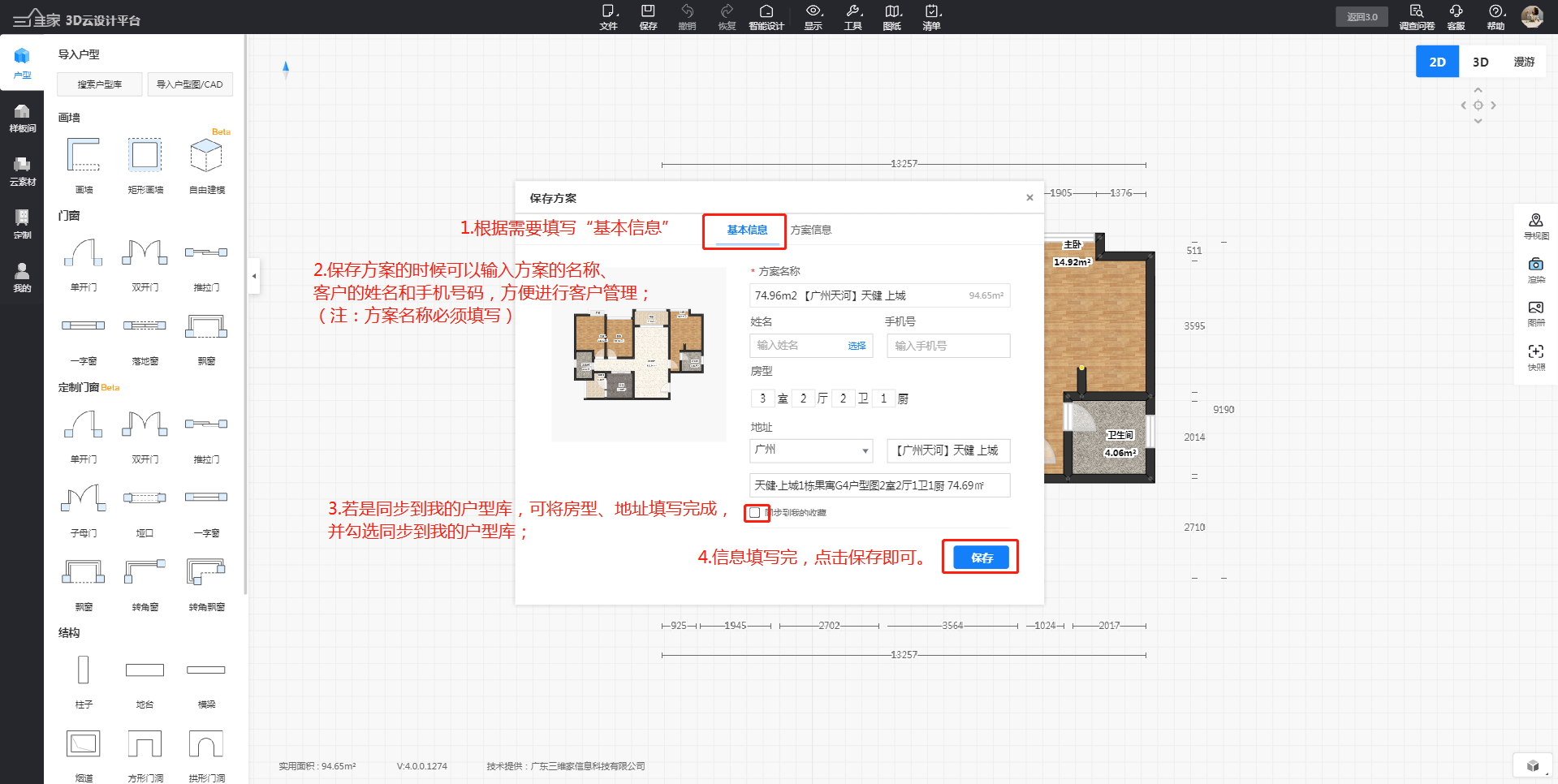
2.方案的查看
(1)“文件”--“我的方案”进行查看;
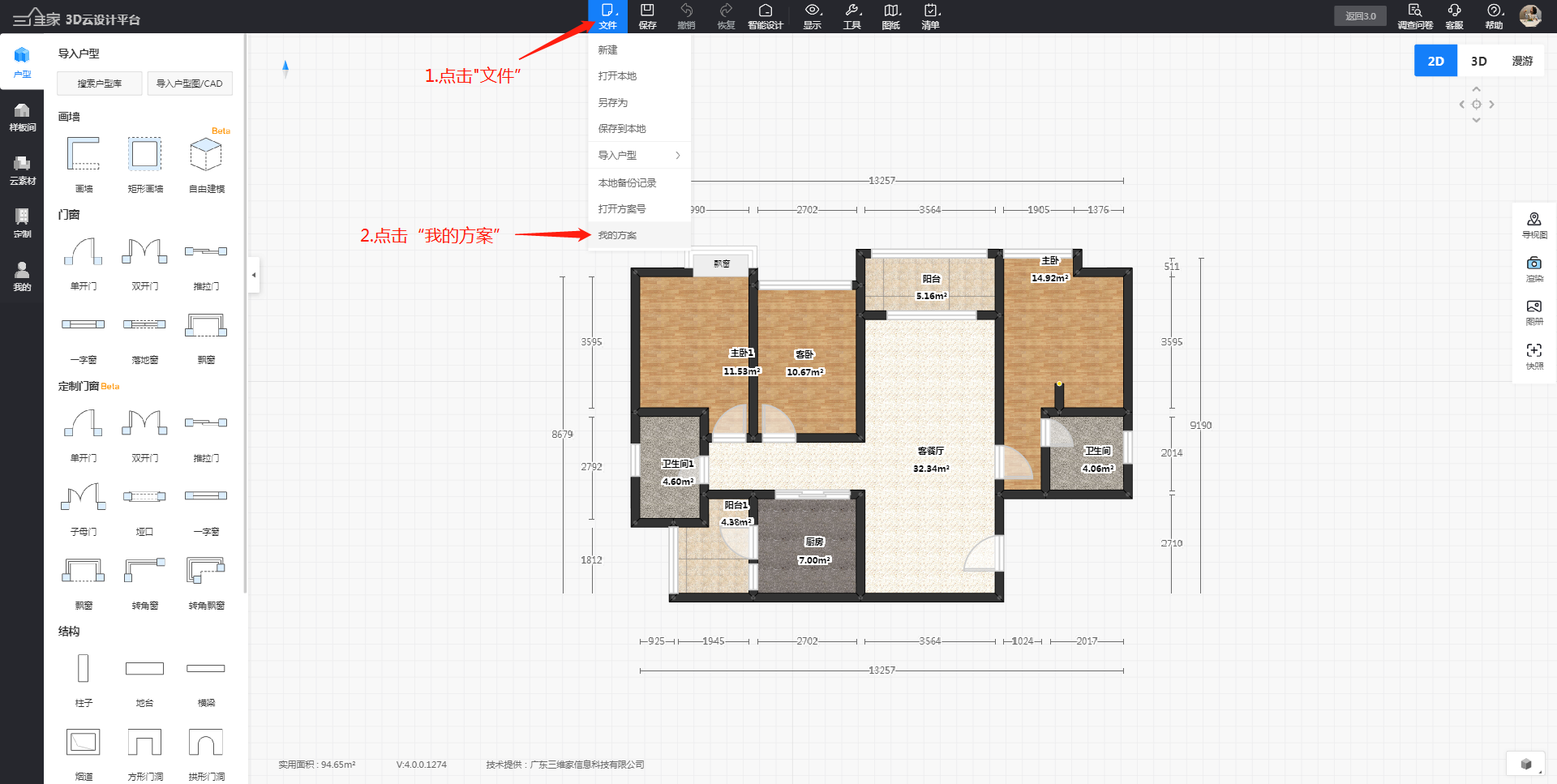

二、另存为的保存方式
保存两份方案在云端服务器,当我们遇到同户型,但家具、风格等等不同时,可以用“另存为”的保存方式,在另存的方案上进行调整。
(1)将鼠标移动到“文件”--鼠标左键点击“另存为”;
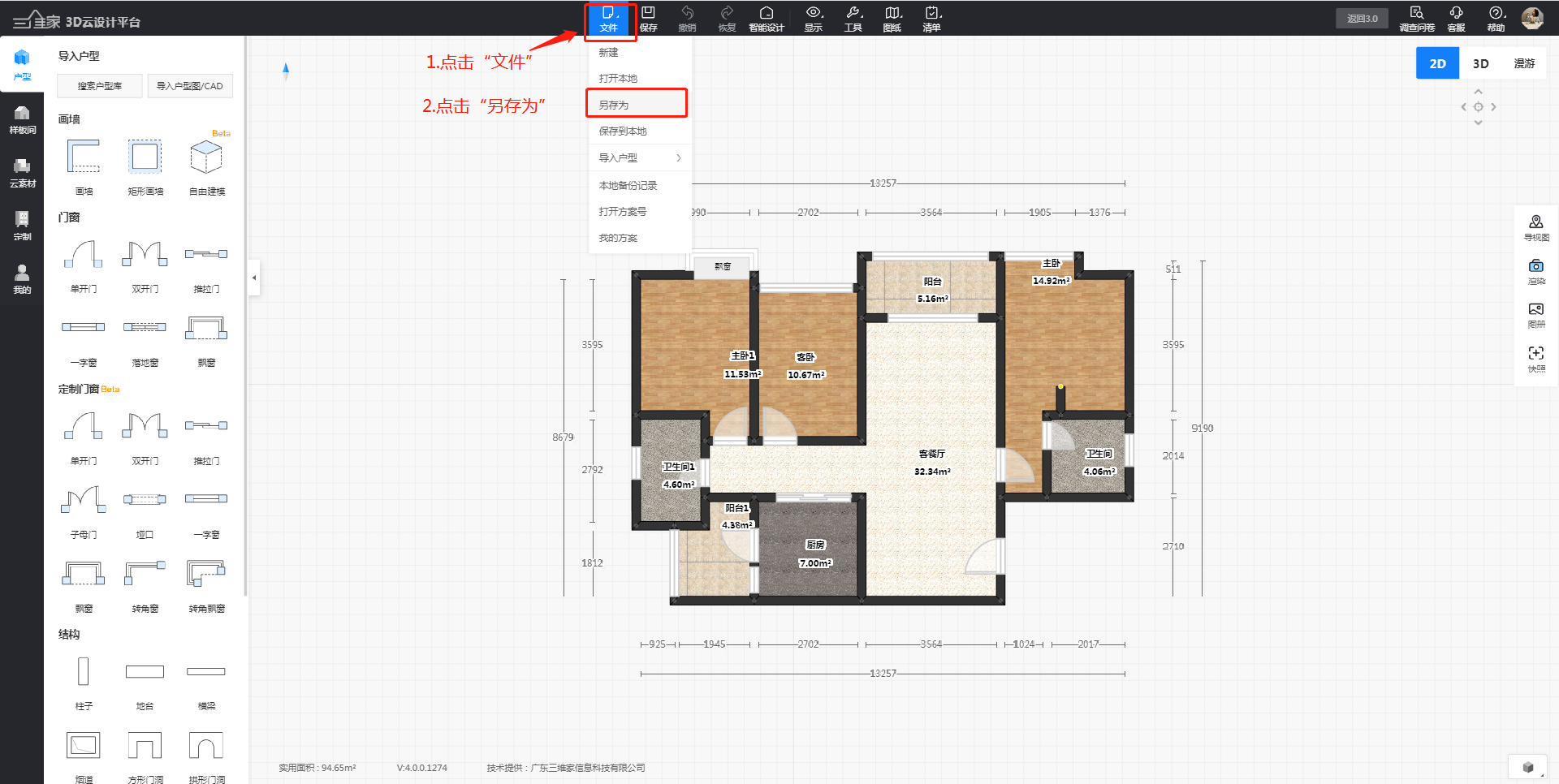
(2)同样根据需求填写方案“基本信息”(注:方法如基础保存方式相同,“方案名称”必须填写);
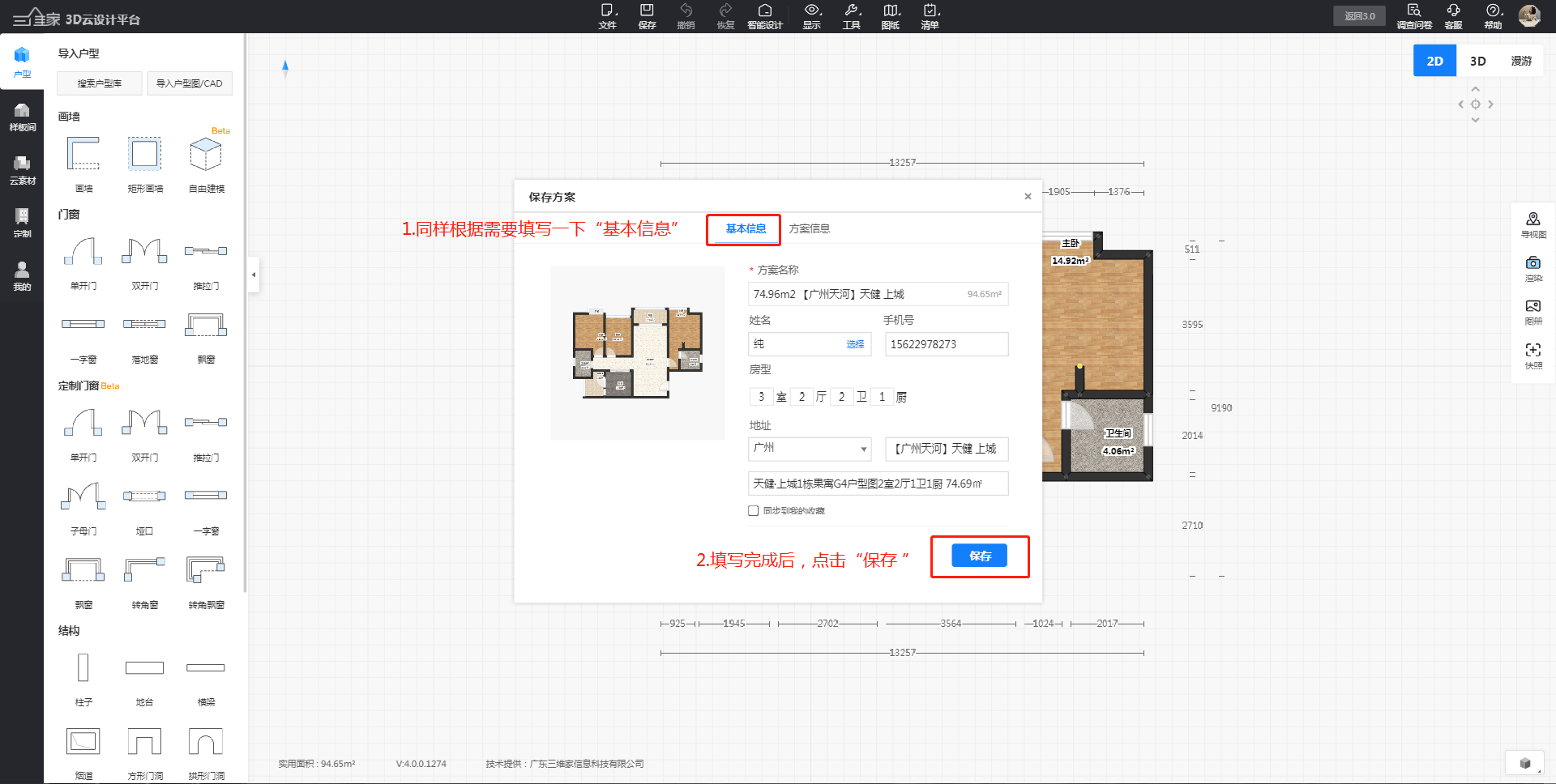
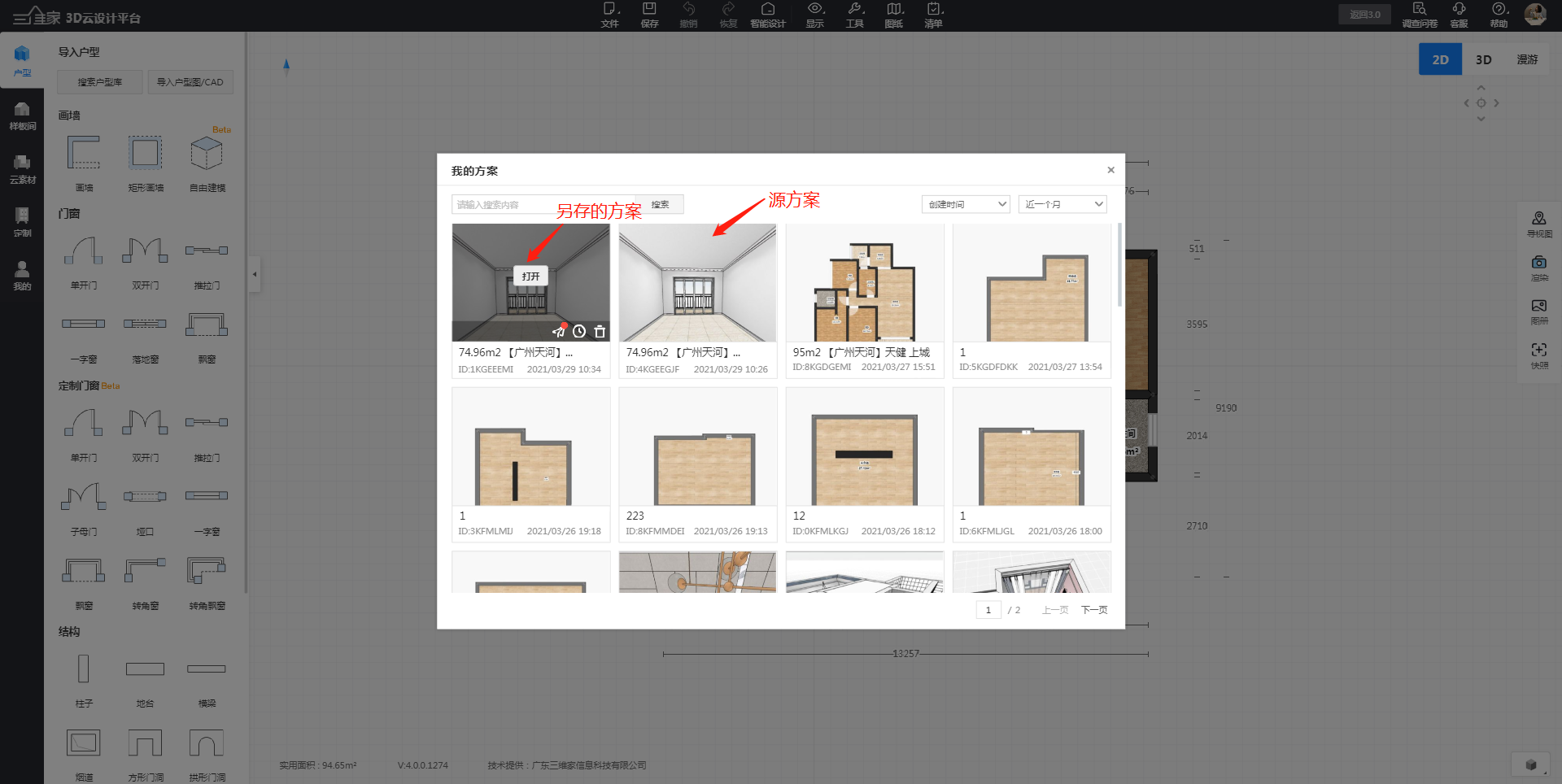
三、保存到本地以及查看
当我们遇到断网或者要与他人共享方案,可将方案保存到电脑本地。
1.本地方案公开设置
(1)鼠标移动到“保存”--鼠标左键点击“保存到本地”;
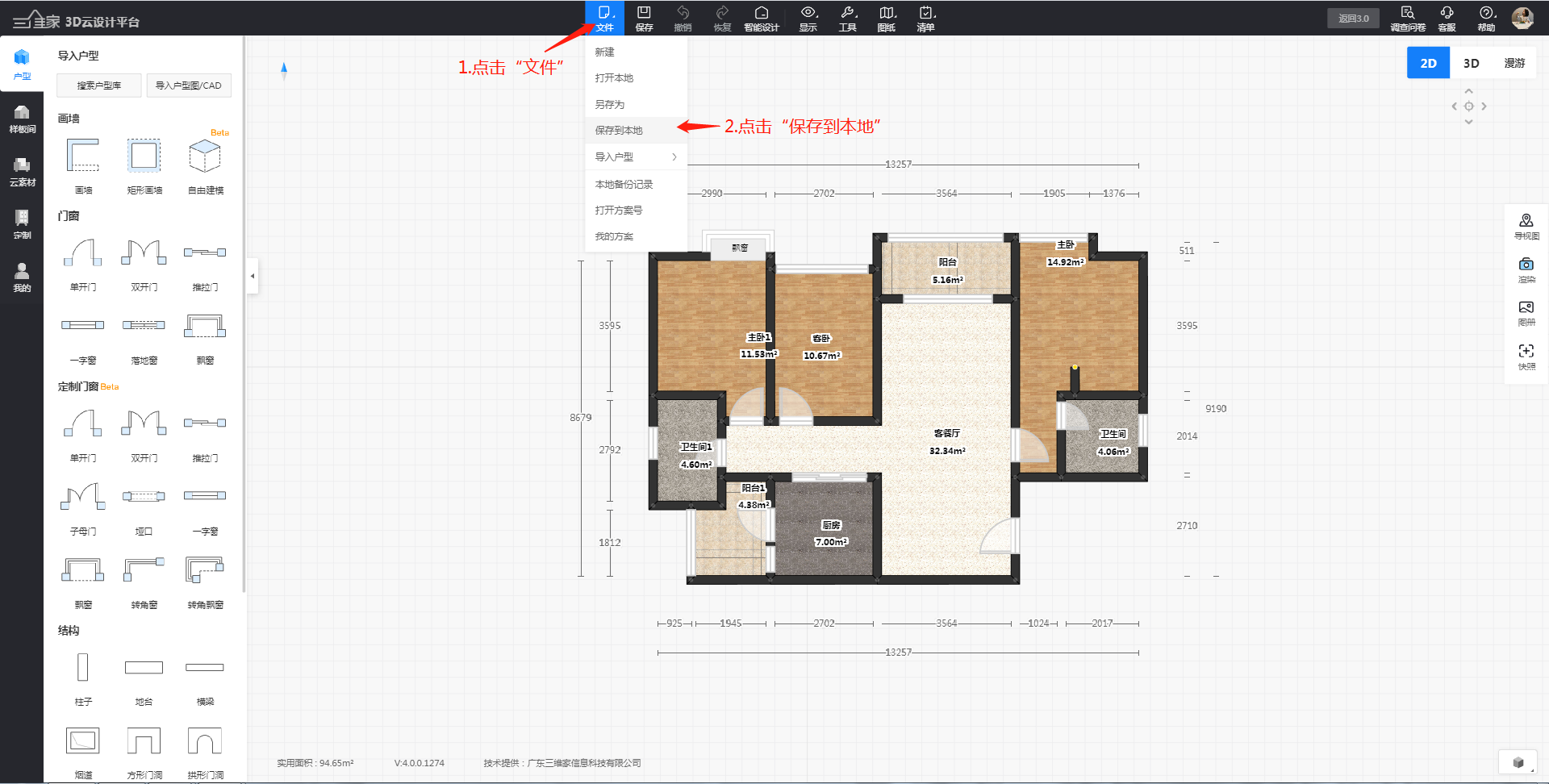
(2)选择方案权限,点击“公开”,其他三维家账号可以直接打开此方案;

2.本地方案加密设置
可以设置加密的密码,其他账号需要有密码才可以打开此方案。
(1)点击“文件”--点击“保存到本地”;
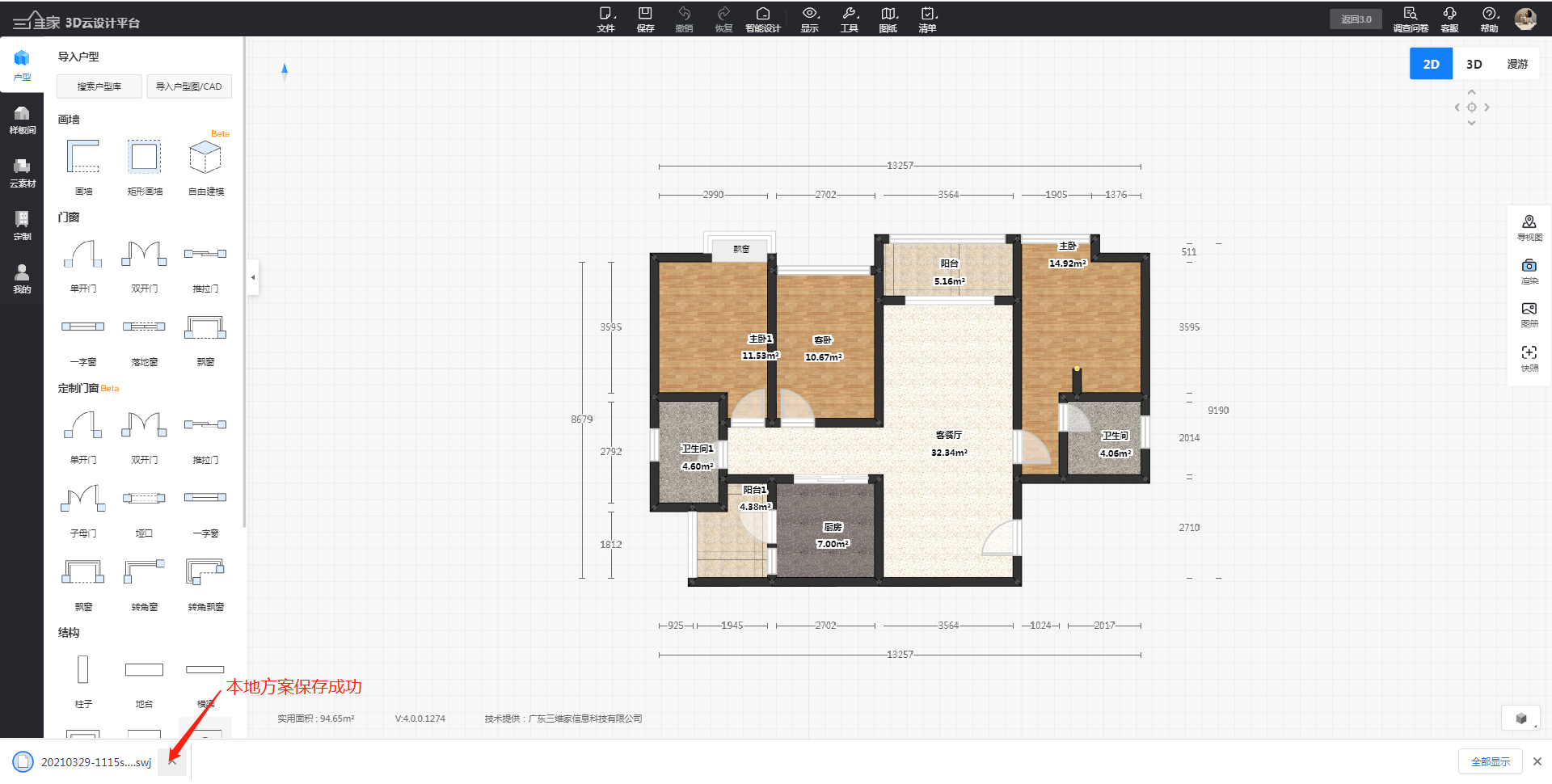
(2)若是选择加密,则可以设置加密的密码,其他账号需要有密码才可以打开此方案;

3.打开公开的本地方案(注:swj格式的文件不能在电脑本地双击打开)
(1)点击文件--打开本地;
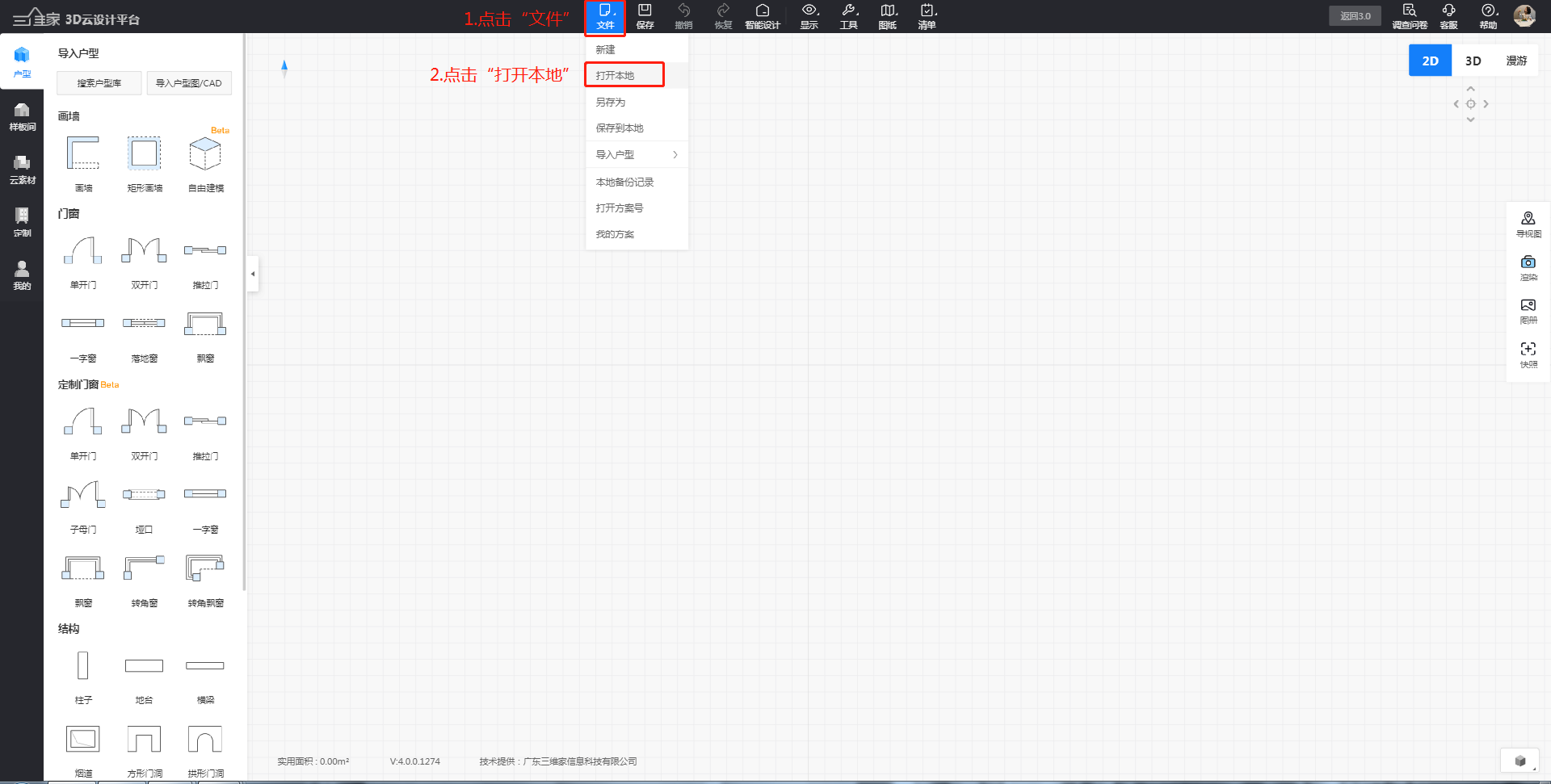
(2)找到本地的方案(注:swj格式)--点击打开;
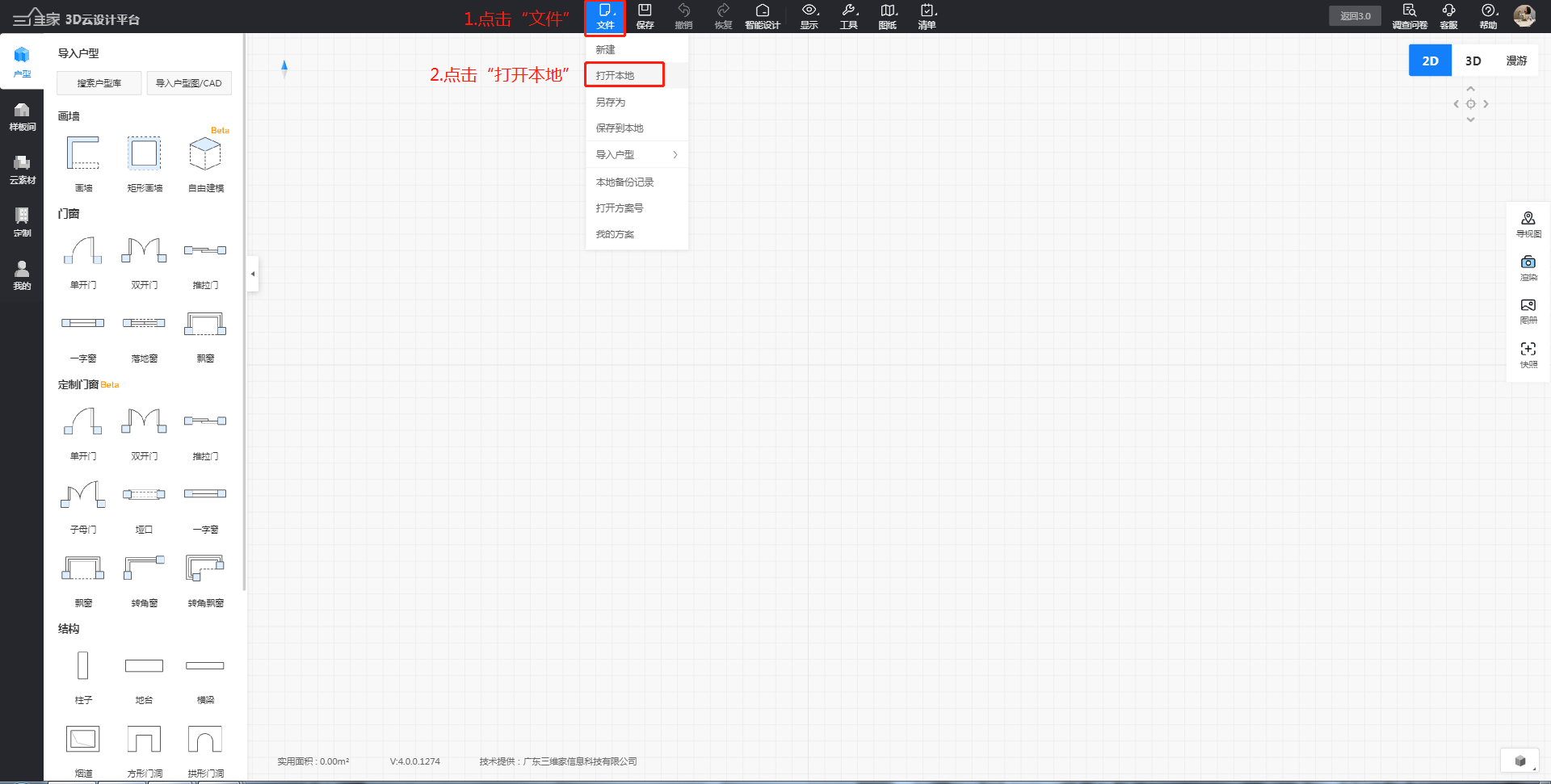
(3)本地方案打开成功。
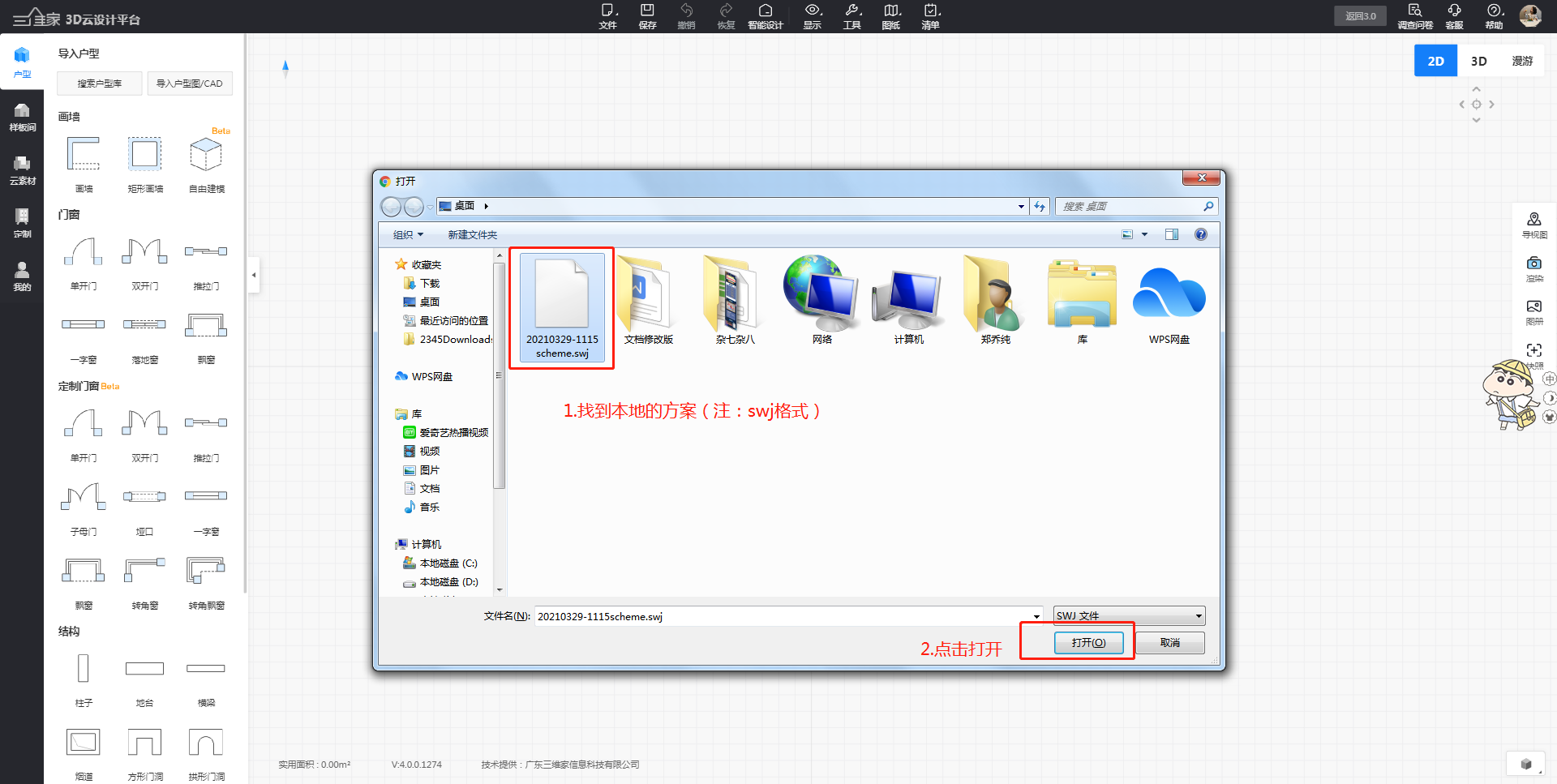
4.打开加密的本地方案
(1)在其它的三维家账号,点击“文件”--打开本地;
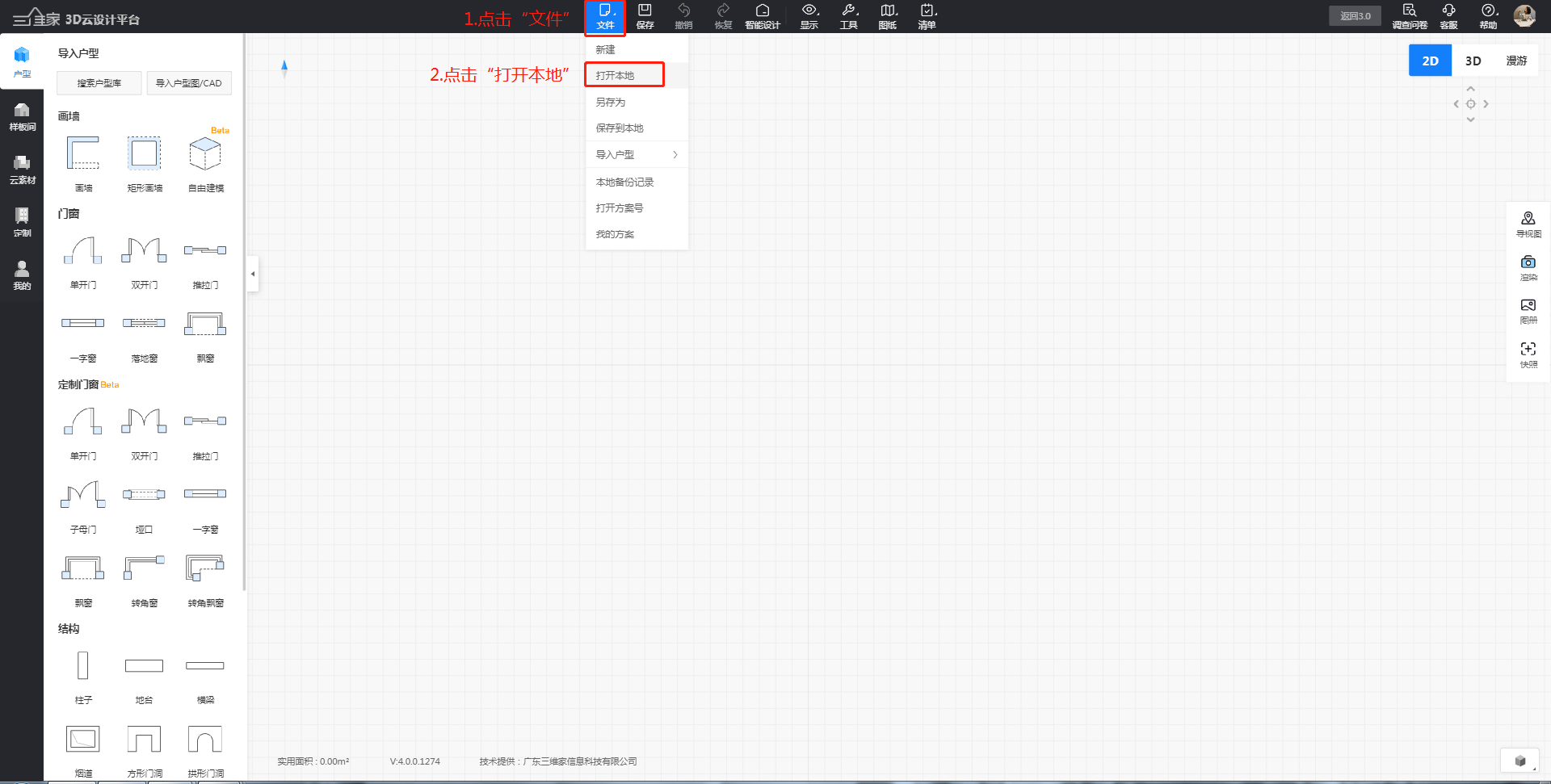
(2)输入密码,例如4321,点击确定;

(3)加密的本地方案打开成功。